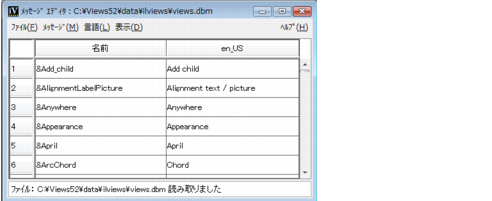
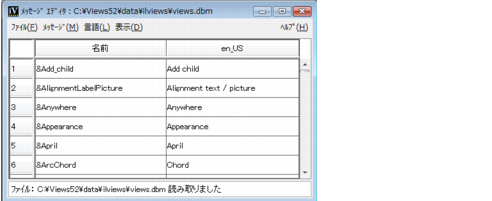
メニュー項目 | 説明 |
新規 | パネルを空にして、編集する新しいデータベースを作成します。 |
開く | ダイアログ・ボックスが開き、メッセージ・エディターによって以前保存されたメッセージ・データベース・ファイルを選択、ロードすることができます。 |
挿入 | ダイアログ・ボックスを開き、メッセージ・エディターが以前保存したファイルを選択、挿入することができます。このファイルのメッセージは、現在のデータベースに追加されます。 |
保存 | 現在のデータベースをファイルに保存します。データベースに関連したファイル名が付けられていない場合、ファイル名を付けるためのダイアログ・ボックスが開きます。 |
名前を付けて保存 | 現在のデータベースを新しいファイルに保存できるダイアログ・ボックスを開きます。 |
終了 | メッセージ・パネルを閉じます。 |
メニュー項目 | 説明 |
メッセージの新規追加 | 表に新規行を挿入し、現在のデータベースで新規メッセージを定義します。セルが選択されると、それに新しい行が挿入されます。その他の場合は、表の最後に追加されます。 |
複数メッセージの新規追加 | ダイアログ・ボックスを開いて、挿入する新しいメッセージの数を入力します。 |
削除 | セルが選択されると、選択されたセルに対応するメッセージを削除します。 |
検索 | 開いたダイアログ・ボックスに文字列を入力し、メッセージ・エディターで次の一致項目を検索できるようになっています。メッセージ・エディターで文字列を検索する列を指定することができます。 |
名前で並べ替え | 名前でデータベースを並び替えます。 |
定義で並べ替え | 言語列を選択するサブメニューを表示して、データベースを並び替えます。 |
メニュー項目 | 説明 |
新規言語 | ダイアログ・ボックスを開いて、データベースの新しい言語を入力します。言語を有効にすると、メッセージ・エディターは新しい言語のメッセージ定義を入力する表に空の列を追加します。 |
言語を削除 | セルが選択されると、そのセルを含む列に対応する言語を削除します。この操作によって、その言語のすべてのメッセージ定義がデータベースから削除されます。 |
メニュー項目 | 説明 |
リセット | 表示データベースをクリアして、デフォルトのデータベースを再ロードします。 |
追加 | 新しいメッセージが表示で認識されるように、編集されたメッセージを表示データベースに追加します。 |
言語を選択 | サブメニューを表示して、表示する現在の言語を選択します。 |